使用 Python Tkinter 的 Cookie Clicker
进口
from tkinter import *
这将从 tkinter 模块导入所有函数和类,使我们能够在 python 中创建 gui。
制作窗户
window = tk()
初始化应用程序的主窗口。 tk() 创建一个根窗口,所有小部件(如按钮、标签等)将放置在其中。
设置屏幕尺寸
window.geometry("300x300")
将窗口尺寸设置为 300x300 像素,定义
的初始大小
申请窗口。
设置标题
window.title("cookie clicker")
将窗口标题设置为“cookie clicker”,它出现在标题栏中。
背景颜色
window.configure(bg='#b79488')
将窗口的背景颜色设置为#b79488,柔和的棕色阴影。您可以根据需要自定义颜色代码。
点击跟踪
number = 0
将一个变量初始化为0,这将计算cookie(按钮)被点击的次数。
立即学习“Python免费学习笔记(深入)”;
单击按钮时运行的方法
def clickbtn(): global number number += 1 showinfo["text"] = "you clicked " + str(number) + " times."
功能定义
clickbtn() 是一个每次单击按钮时都会调用的函数。
全局关键字
全局数字允许函数访问和修改函数外部定义的数字变量增量每次调用函数时,数字都会增加1。
标签更新
更新 showinfo 标签文本以显示当前点击计数。文本更改为“您单击了 x 次”,其中 x 是数字的当前值。
初始化图像
clickingimage = photoimage(file="cookie.png")
图片加载
从名为“cookie.png”的文件加载图像并将其分配给 clickingimage。该图像将用作按钮上的图标。
- 注意:确保 cookie.png 与代码文件位于同一目录中或提供完整路径。该图像最好是 png 以便与 photoimage 兼容。
创建按钮
clickingbutton = button(window, image=clickingimage, bg="#fab25f",
fg="blue", font=("arial", 22), command=clickbtn)
按钮创建
创建一个按钮小部件 (clickingbutton) 并将其分配给主窗口。
参数
- image=clickingimage: 将按钮图像设置为加载的 cookie 图像(clickingimage)。
- bg="#fab25f":将按钮背景颜色设置为浅橙色阴影。
-
fg="blue":将文本颜色设置为蓝色(尽管这可能不会显示在基于图像的按钮上)。
- font=("arial", 22): 设置字体类型为 arial,大小 22。
- command=clickbtn:将按钮与 clickbtn 函数关联,因此单击按钮时执行。
文字标签
showinfo = label(window, text="message", font=("arial", 20),fg="purple")
说明:
标签创建
创建一个标签小部件(showinfo)来显示消息。
参数
- text="message":将初始文本设置为“message”(您可以将其调整为信息更丰富的起始消息)。
- font=("arial", 20): 设置字体类型为 arial,大小 20。
- fg="purple": 将文本颜色设置为紫色。
将它们添加到屏幕上
clickingbutton.pack() showinfo.pack()
小部件打包
将按钮和标签小部件添加(打包)到 window.pack() 会自动将每个小部件放置在窗口中央前一个小部件的下方。
命令
按钮首先打包,因此它出现在窗口布局中标签的上方。
主循环
window.mainloop()
事件循环
启动 tkinter 的主事件循环,使窗口保持打开状态并做出响应,直到关闭为止。应用程序将在运行此循环时等待用户交互,例如按钮单击。
完整代码
from tkinter import *
#says to import everything from tkinter
window=Tk()
window.geometry("300x300")
window.title("Cookie Clicker")
window.configure(bg='#b79488')
number=0
def ClickBtn():
global number
#shorcut to increase by 1
number+=1
#saying to change the text inside of the ShowInfo label
ShowInfo["text"] = "You Clicked " + str(number) + " times."
#command tells it to execute which code when it is clicked
ClickingImage=PhotoImage(file="cookie.png")
ClickingButton = Button(window,image=ClickingImage, bg="#fab25f", fg="blue",font=("Arial, 22"), command=ClickBtn)
ShowInfo = Label(window, text="message", font=("Arial, 20"), fg="purple")
ClickingButton.pack()
ShowInfo.pack()
window.mainloop()
输出
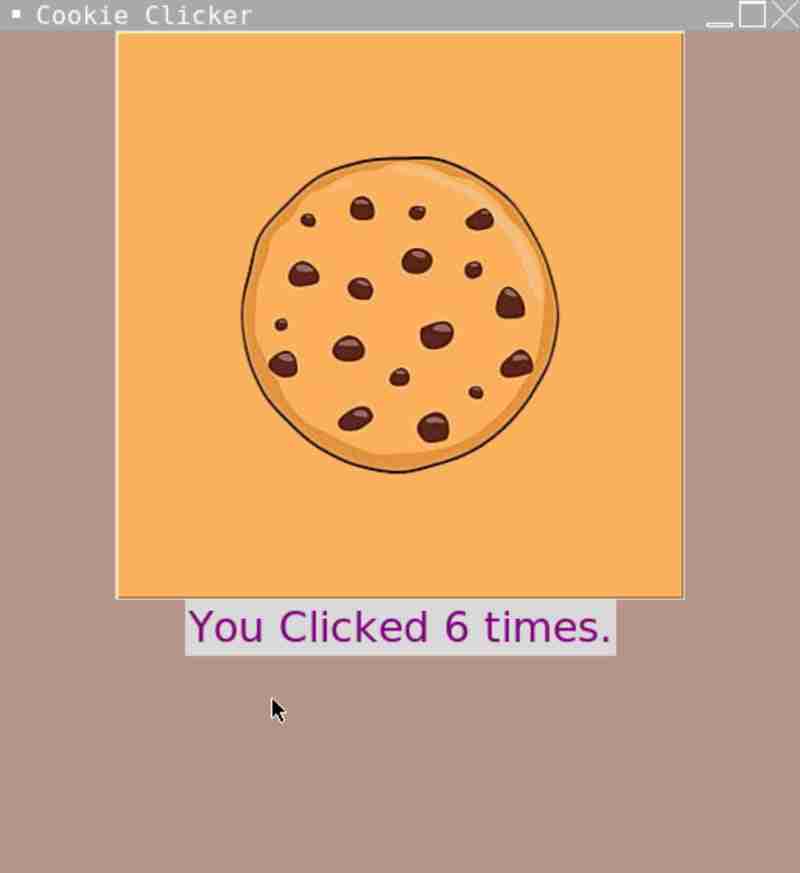
干得好,你们已经使用 tkinter 制作了一个简单的 cookie 点击器:)
